8月24日にニコニコ生放送が新配信に完全移行ということでいろいろ試していました。旧配信に比べ高画質配信が大体形になってきたのでまとめます。
旧配信の時はNLEでやっていたのですが、私の環境の問題が大きいんでしょうけど新配信でやると解像度は上がってるはずなのに余計汚い、モザイク化が酷いといった状態でした。有料会員の方が見られる分には「旧配信の方がまだ見れるよな」ってくらいの差でしたが無料会員の方の場合はVHS3倍モードより汚い、霞んでるということでビットレートを上げてどうにかなる問題ではないよなという状況でした。
有料の方向けにしてもビットレートの設定をしない場合は自動で2Mになるようで画像はきれいだけど紙芝居、人によっては常に読み込み中になってしまうということでちょこちょこ調整した結果、私の環境だと混雑してない時間帯では音96kの合計1000kbps、混んでる時間帯だと合計700kbpsがベターな感じでした。あと、プリセットは因幡製作所様のNLEver.2xx用ver.1.30.zipをhigh最大負荷で使っていました。旧配信だとデフォとは比べ物にならないくらいモザイク減って画面も引き締まるのですがうちの環境で新配信で使うと上記の状況でした。ニコ生のサーバーでの再エンコードも問題だったようですが…。
NLEに慣れている方で、新配信の画質にちょっと不満といった方であれば放送のソースによってもかなり変わる部分はあるとは思いますが詳細設定からプリセットを導入したり変更して品質ビットレートをカスタムにして合計が1000を越えないように調節するだけでも良いかもしれません。NLEの場合はビットレートを上げすぎない、自動にしないのが肝になるようです。
あとNLEはCPU負荷がOBS等に比べると高めということなので、ちょっと画質落ちたりしますがCPU負荷を下げてみると逆にきれいになるかもしれません。
CPUスペックがあまり高くない・PCが古いといった方はOBSを使われた方が良い場合が多いんじゃないかなと思います。私のはi7-920というもう9年前の物ですので現在だとかなり非力な部類になりますが、それなりのグラボがあればOBSの場合はハードウェアエンコード(グラボでエンコード)ができるのでCPU負荷をかなり減らすことができます。もちろんグラボがあまり良い物でない場合は余計に悪化する可能性はありますが…。
グラボは中古で7000円くらいで買ったGTX680。これももう5年くらい前の物になりますが、その前についてたGTS250と比べれば雲泥の差。過去にもOBSの方がNLEより高画質にできると聞いて試したけれど逆に汚くなったこともあり、NLEに比べて設定が複雑だったこともあって使わなかったんですよね。
OBSの導入等はこちらをご覧いただけば大体OKかと思います。
あくまでも私の設定例です。

映像キャプチャデバイスにアマレコTVを選択しています。アマレコTVはライブ機能をオンにすると映像キャプチャデバイスから選択できるようになりますが、OBSが64bitだと出てきませんので放送しながらアマレコTVで録画もしたい場合はOBSは32bitの方を使いましょう。アマレコTVを使う必要が無い場合はキャプチャデバイスから直接キャプチャ機器を指定でOK。この場合は64bitでも問題ないようです。
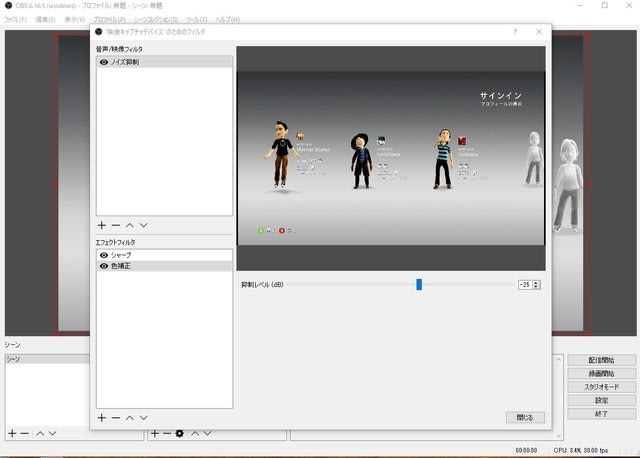
映像ソース画面上で右クリックし、フィルタを選ぶとフィルタを設定できます。上手く使うことでより好みに近い画質で配信できるようになりますが、キャプチャボード自体で設定できる場合はそちらを使った方が良いでしょう。シャープを上げるとエッジが立ってくっきりはしますが、砂のようなノイズが増える場合があります。その場合は上の映像/音声フィルタからノイズ抑制を追加して調節すると軽減できます。

色がちょっと薄いと感じる場合調整があるキャプチャボードであれば良いのですが、無い場合は明るさ(輝度)を思いっきり下げてピクチャとガンマを結構上げる極振りをすると見やすくなりますが、ちょっとのぺっとした感じになります。
OBS 20.0.1では彩度調整が付いたので20.0.1以降だと彩度を上げるだけで色を濃くできます!

あと、詳細設定の色空間を709、色範囲を全部にすると発色が良くなります。これは映像ソースの方両方やるのをお忘れなく。

ここが結構ポイント。CPUスペックが高めの方の場合はエンコーダーはx264のままで良いかと思いますが、CPUに余力が少ない方でグラフィックボードをそれなりのものに変更されている方の場合はエンコーダーをNVENC H264に変えるとグラボがエンコード処理をするので改善される可能性があります。
ビットレートは環境にもよりますが、一般会員の方・タイムシフトが1000kbpsとのことから合計で1000以下が無難と思いますので音声96の映像903または、音を重視するなら音128の映像871がよろしいかと思います。youtubeで配信であれば合計2000でも良いんじゃないかと思います。
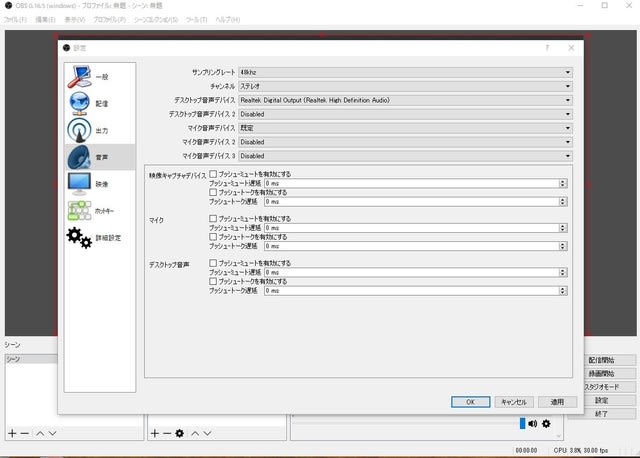

後は映像の基本解像度を1280×720、出力解像度を800×450にしておきましょう。(youtubeの場合はどちらも1280×720)映像ソースも同様に(既定でちゃんと映ってる方は問題なし)
これで新配信でも概ね問題なく配信できるようになると思います。
8/6のアイマス対戦会は録画失敗したので動画はありません。
 | 4K 対応 キャプチャーカード ゲーム PS4 Pro Xbox OneX gameplay Capture Card PCIe キャプチャー |
| クリエーター情報なし | |
| XENON |
 | HDMIキャプチャーカード HDMI接続 DM770 |
| クリエーター情報なし | |
| N/B |
ピアノでアイマス曲プレイリスト(youtube)
にほんブログ村
極上鹿角霊芝
宗像のパソコン教室メディアステーション
冬暖かく夏涼しいガイナのことならリフォームイレブン
泉佐野市 吉田こうじ行政書士事務所



















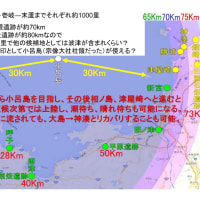
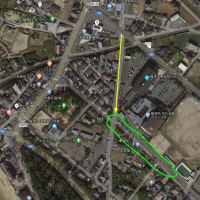
※コメント投稿者のブログIDはブログ作成者のみに通知されます